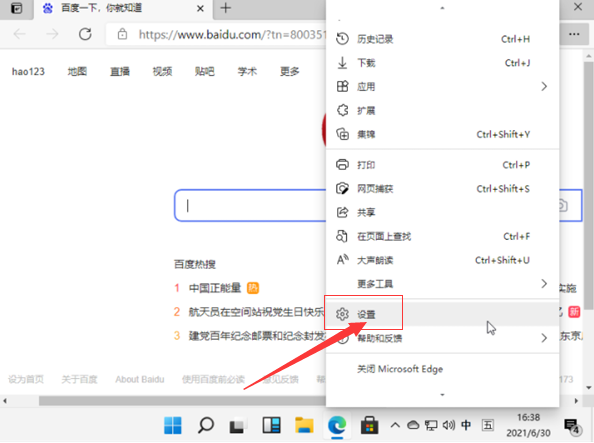很多时候工作上需要,通常电脑上我们都安装有好几个浏览器,当电脑有这么多浏览器的时候,我们打开浏览器就可能不是我们想要的那个ie浏览器,那怎样将IE浏览器设置为默认浏览器呢?下面,小编跟大家讲解设置ie为默认浏览器的操作方法。
有时候会不喜欢某一个浏览器打开网页,而是喜欢其它的浏览器,但是默认打开的又不是喜欢的浏览器,该怎么办?现在还是有一些朋友喜欢以前的ie浏览器,那应该如何将你喜欢的ie浏览器设置为默认的浏览器呢?下面,小编给大家介绍设置ie默认浏览器的操作。
如何设置ie为默认浏览器
首先打开ie浏览器,选择右上方的工具这一选项

ie图-1
选择工具中的Internet导航的选项

浏览器图-2
小编教你华硕笔记本快捷键失灵怎么办
对笔记本电脑有一定了解的用户都知道在笔记本键盘的左下角有一个名为“FN”的键,该键是功能键,也成为快捷键,可以使用该键的F1 — F12热键进行系统设置调节,非常的方便.不过用户遇到了华硕笔记本的情况,这该怎么去解决呢,下面,小编就和大家探究一下笔记本的解决方法.
在Internet中的常规设置中了,选择"程序"

默认浏览器图-3
在默认的Web浏览器中,点下"设为默认值"选项,将ie设置为默认的浏览器

设置默认浏览器图-4
以上就是设置ie为默认浏览器的操作方法。
每一种都是非常简单实用的,下次碰到电脑上安装了多个浏览器的时候,用上述方法就可以轻松解决了。
以上就是电脑技术教程《小编教你如何设置ie为默认浏览器》的全部内容,由下载火资源网整理发布,关注我们每日分享Win12、win11、win10、win7、Win XP等系统使用技巧!小编教你win8万能网卡驱动如何安装
系统独特的开始界面和触控式交互系统使得win8慢慢普及,相信不少的朋友都使用win8系统了.我们知道,要想让电脑有网络,就得给电脑安装网卡驱动,那么win8如何万能网卡驱动呢?下面,小编就来跟大家介绍